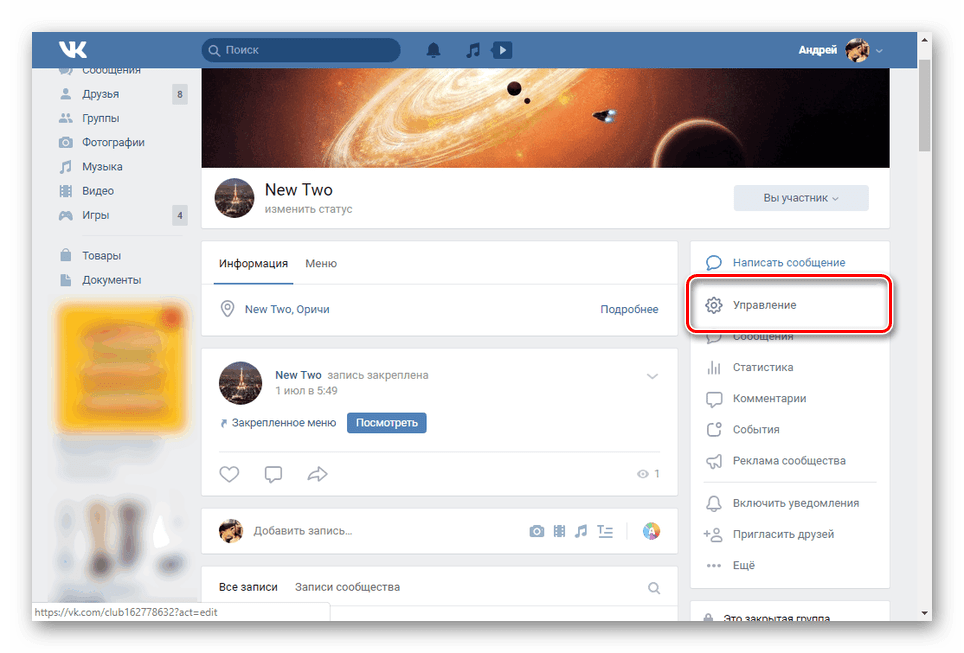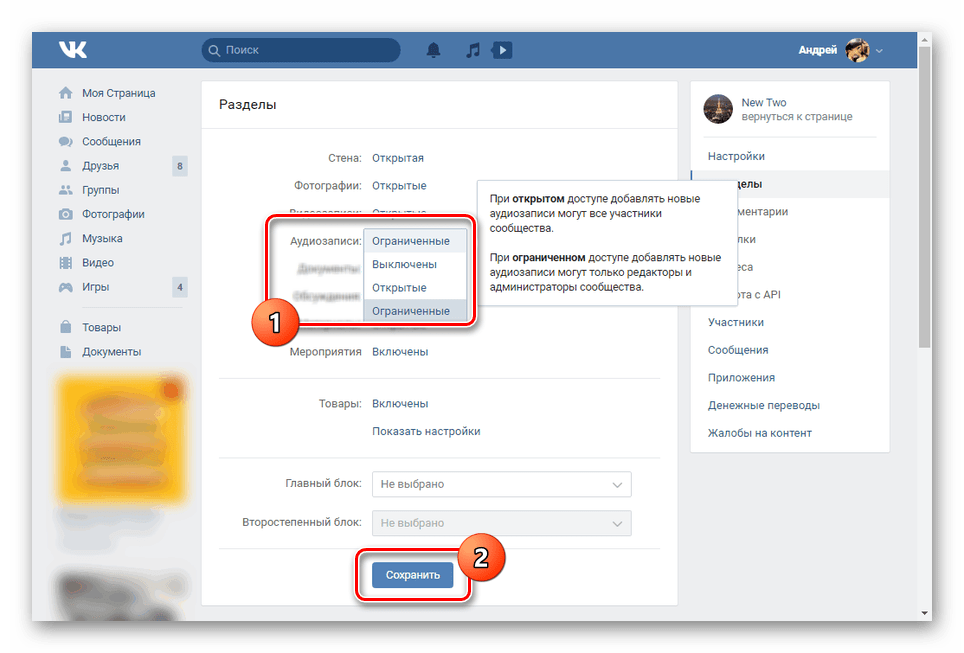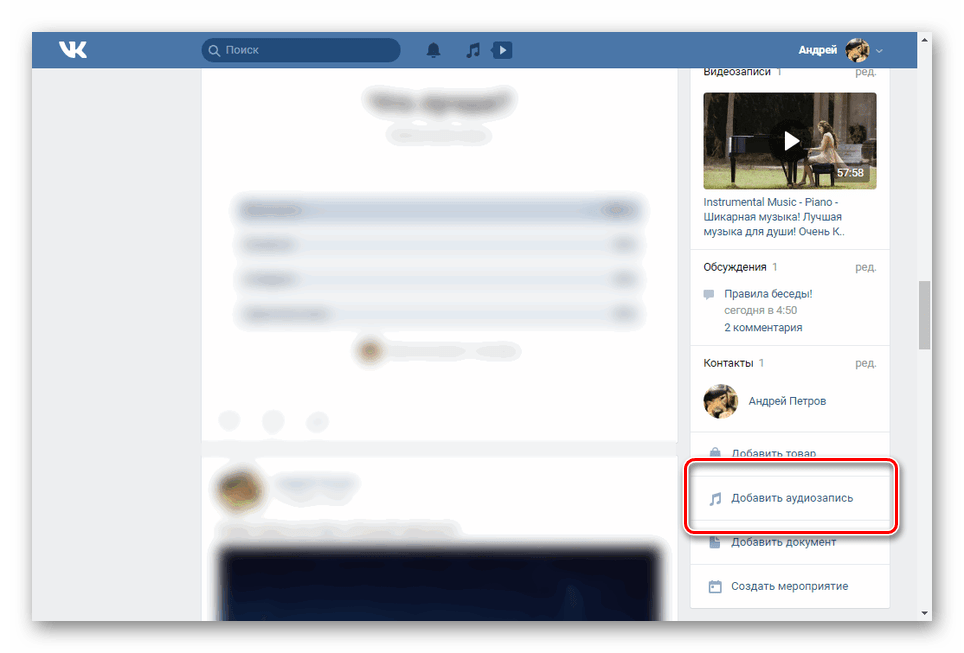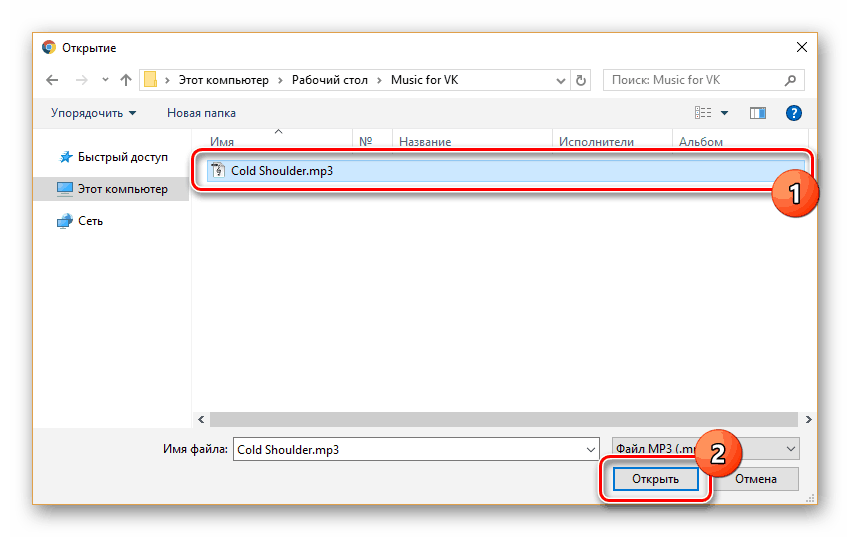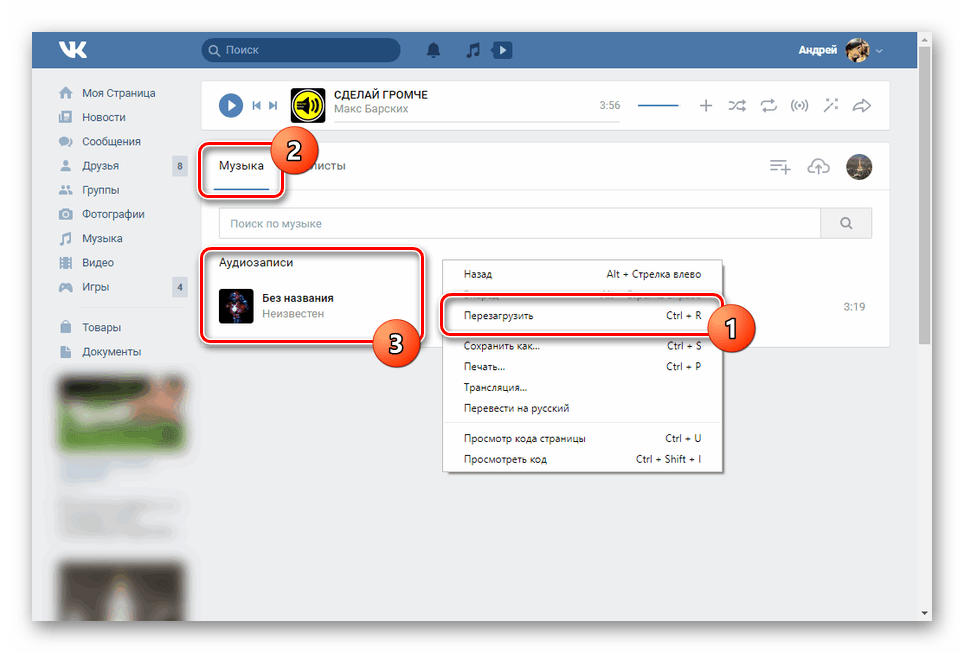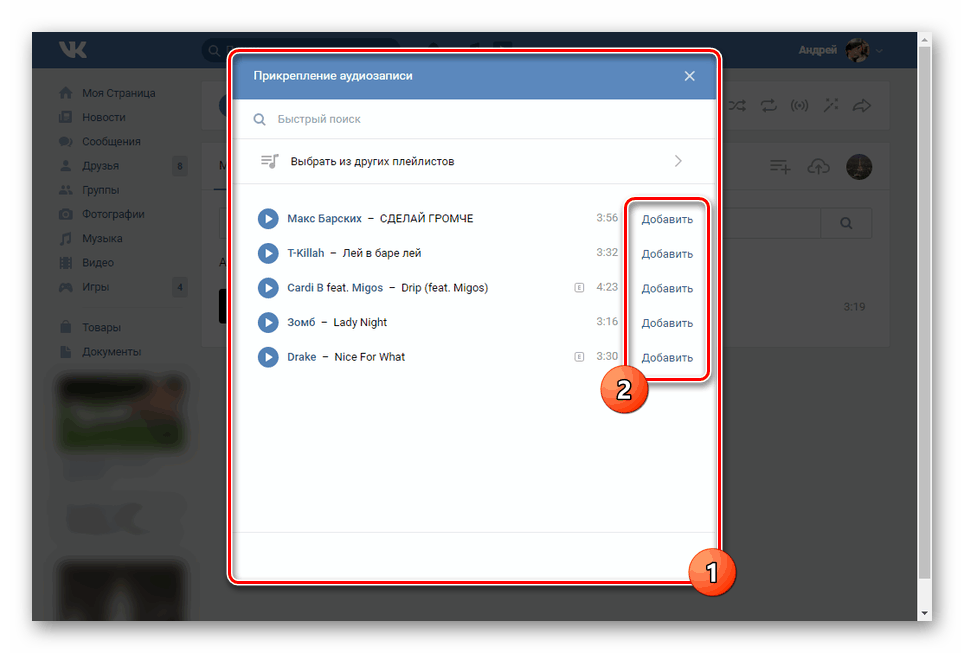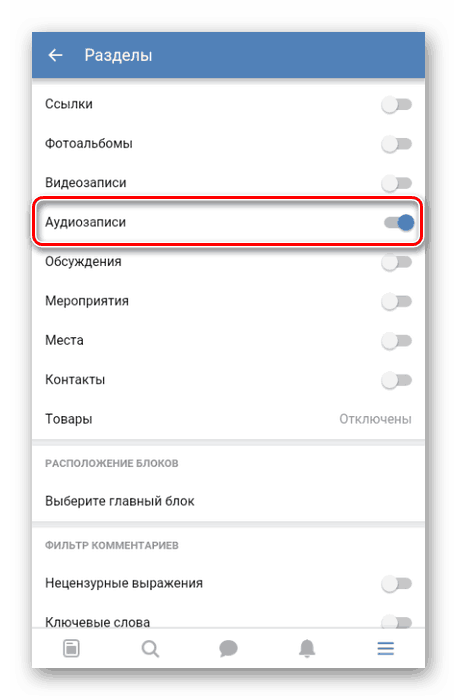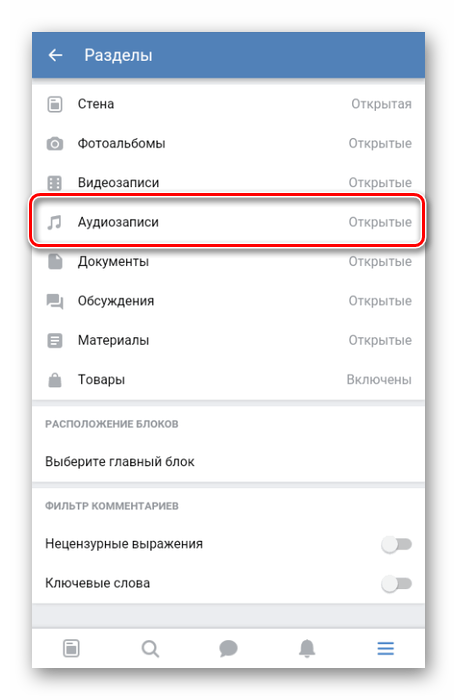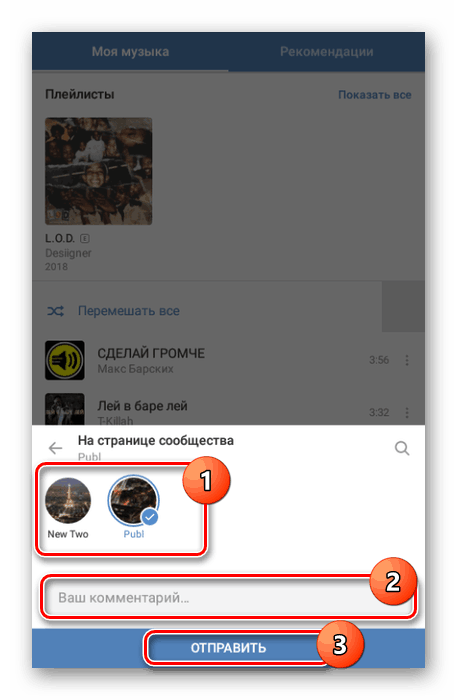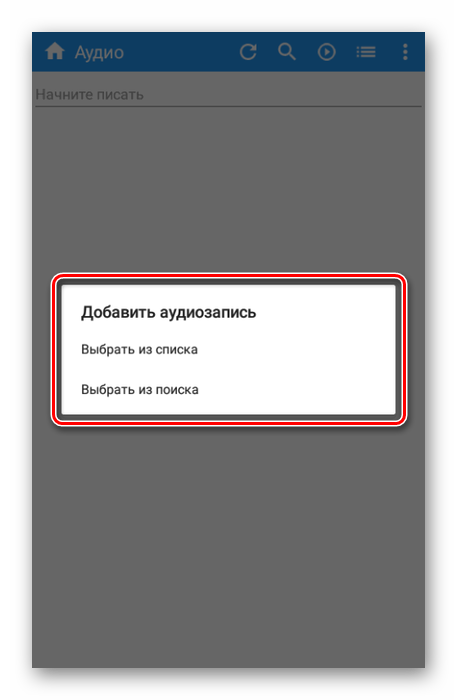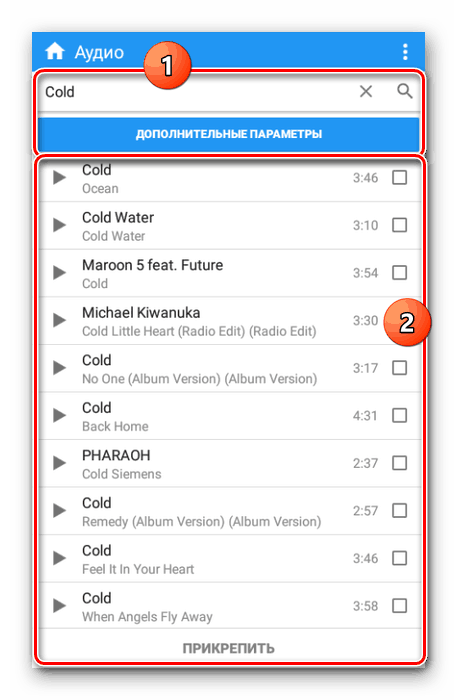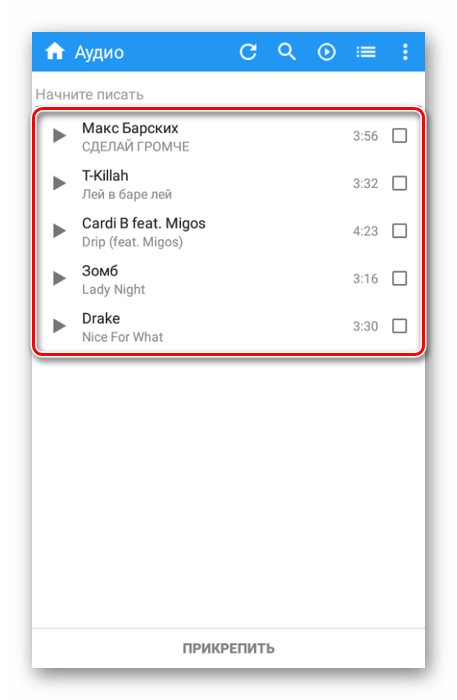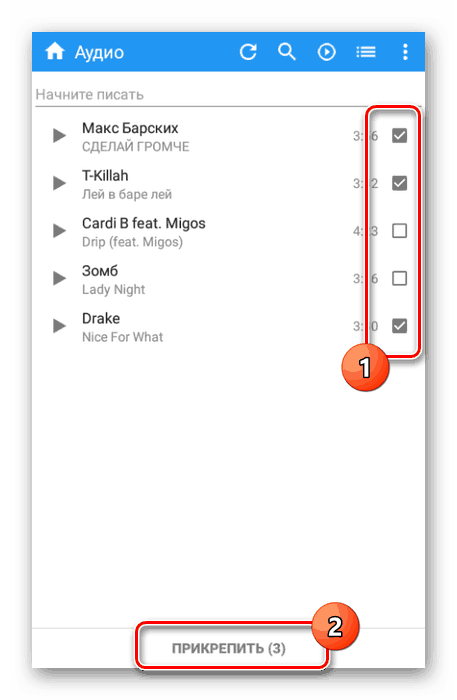Dodajanje glasbe v skupino VKontakte
Skupnosti v družbenem omrežju VKontakte imajo veliko funkcij, od katerih so nekatere povsem podobne uporabniški strani. Vključujejo lahko zvočne posnetke, katerih dodatek skupini se bo upošteval pri nadaljnjih navodilih.
Dodajanje glasbe skupini VK
Zvočne posnetke lahko dodajate na več načinov v dveh različicah socialnega omrežja VKontakte, ne glede na vrsto publikacije. Neposredno je postopek dodajanja skoraj identičen istemu postopku na osebni strani. Poleg tega je skupina v celoti spoznala možnost ustvarjanja seznamov predvajanja z razvrščanjem glasbe.
Opomba: prenos velikega števila skladb v odprto skupino, ki krši avtorske pravice, lahko povzroči resno kaznovanje v obliki blokiranja dejavnosti v skupnosti.
Glejte tudi: Kako dodati glasbo VK
1. način: Spletna stran
Da bi začeli dodajati zvočne posnetke v javnost VKontakte, morate najprej prek nastavitev aktivirati ustrezen odsek. Postopek je popolnoma enak za »skupino« in »javno stran« .
- Odprite svojo skupnost in pojdite v razdelek »Upravljanje« prek menija v desnem delu okna.
![Pojdite v oddelek Upravljanje v skupini VKontakte]()
Tukaj morate preklopiti na zavihek "Razdelki" in poiskati element "Zvočni posnetki" .
- V navedeni vrstici kliknite naslednjo povezavo in izberite eno od možnosti:
- »Odpri« - vsi uporabniki bodo lahko dodali glasbo;
- »Omejeno« - samo vodstvo lahko doda skladbe;
- “Off” - blok z glasbo bo izbrisan skupaj z možnostjo dodajanja novih zvočnih posnetkov.
![Izberite vrsto razdelka z glasbo v skupini VKontakte]()
Če je vaša skupnost tipa »javna stran« , bo dovolj, da označite.
Opomba: Nastavitve shranite po spremembah.
- Zdaj se vrnite na začetno stran skupine, da začnete prenos.
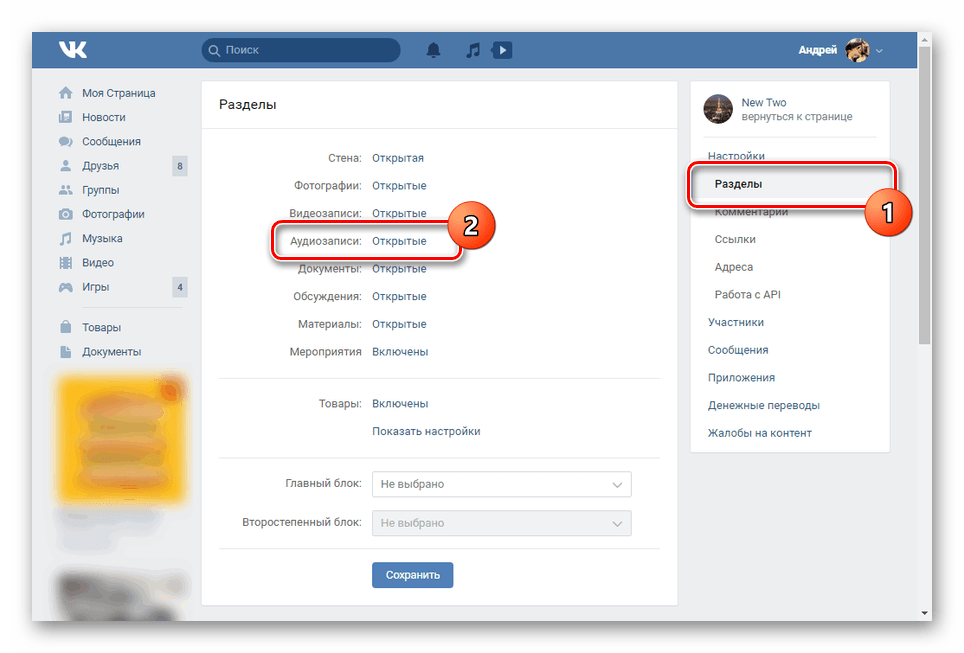
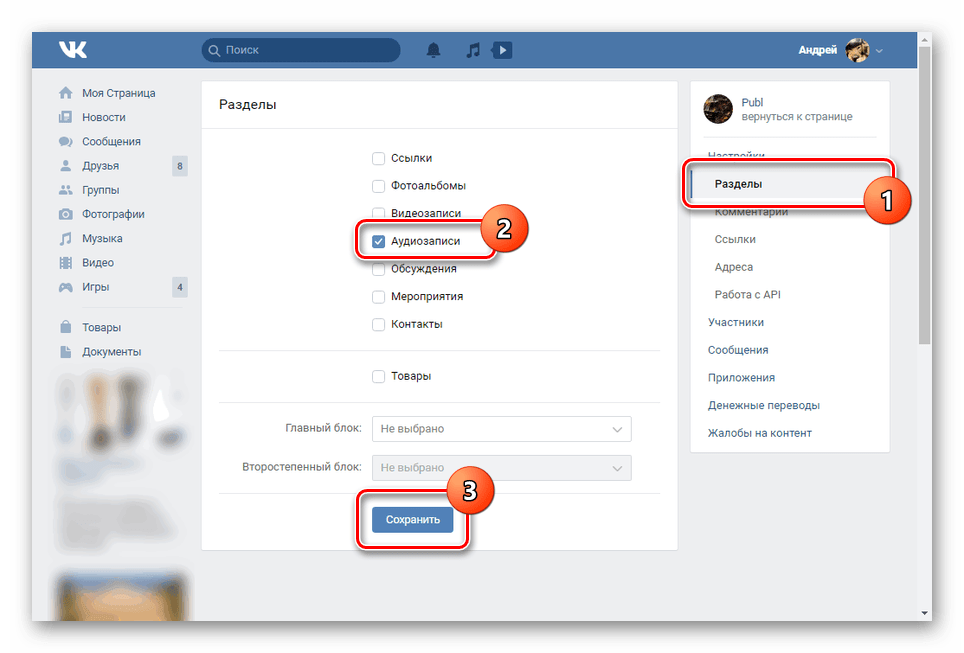
Možnost 1: Prenos
- V desnem meniju na glavni strani skupnosti kliknite na povezavo "Dodaj snemanje zvoka" .
![Pojdi za prenos glasbe v skupini VKontakte]()
Če so na glavnem seznamu predvajanja avdio posnetki skupine, boste morali klikniti na polje »Zvočni posnetki« in v orodni vrstici klikniti gumb »Prenesi« .
- V oknu, ki se odpre, kliknite gumb "Izberi" in na računalniku izberite želeno skladbo.
![Izberite glasbo za prenos VK v računalnik]()
Podobno lahko zvočni zapis povlečete na označeno območje.
![Prenesite glasbo v skupino VC s pomočjo povleci in spusti]()
To bo trajalo nekaj časa, dokler se datoteka ne naloži na strežnik VK.
- Če želite, da se prikaže na seznamu predvajanja, osvežite stran.
![Uspešen prenos glasbe v skupino VC iz računalnika]()
Ne pozabite urediti imena skladbe, če želite pred prenosom prikazati oznake ID3.
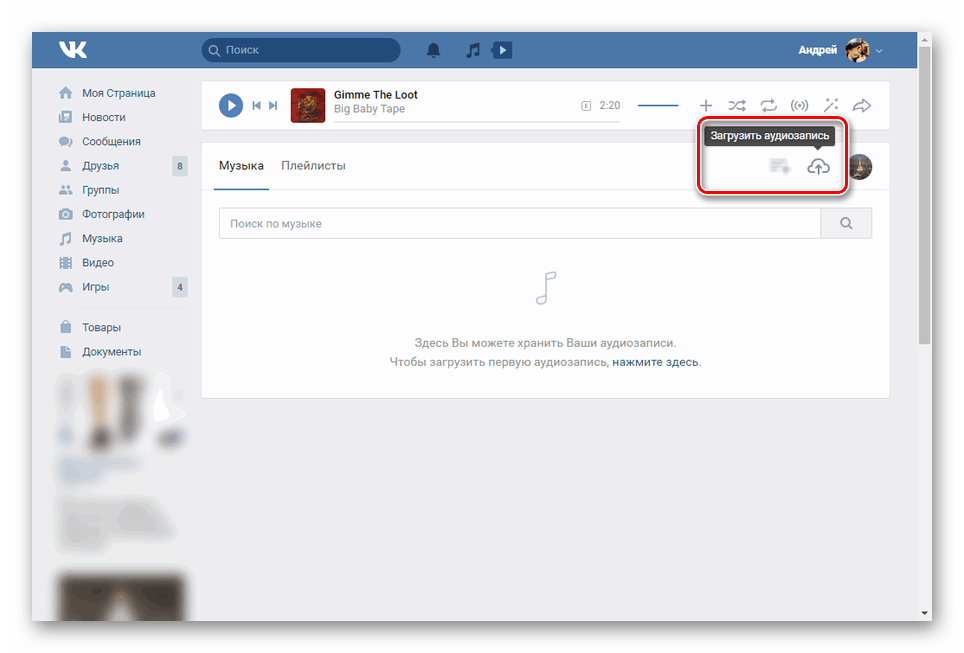
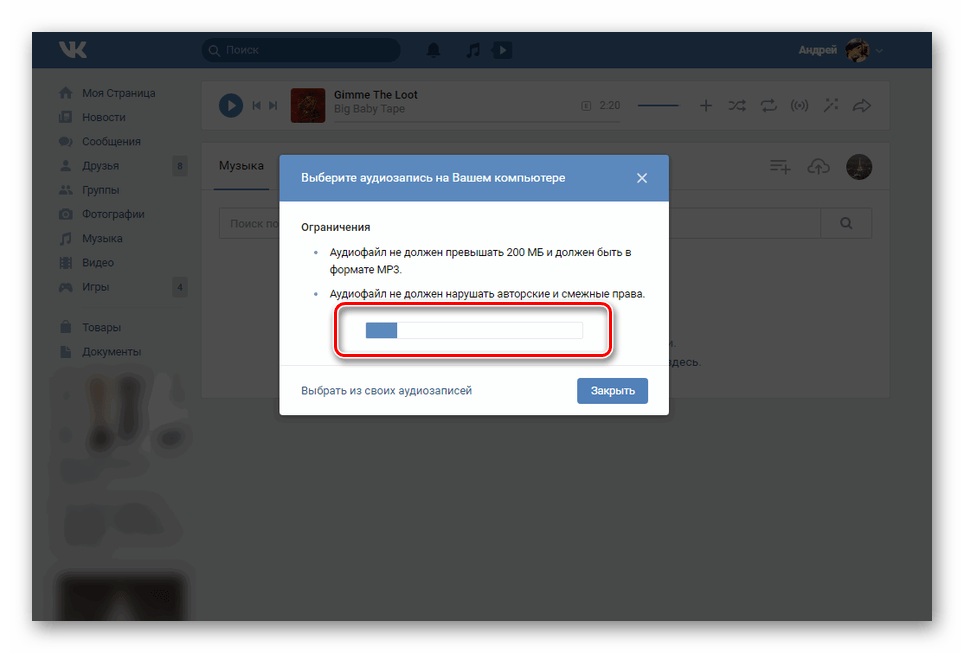
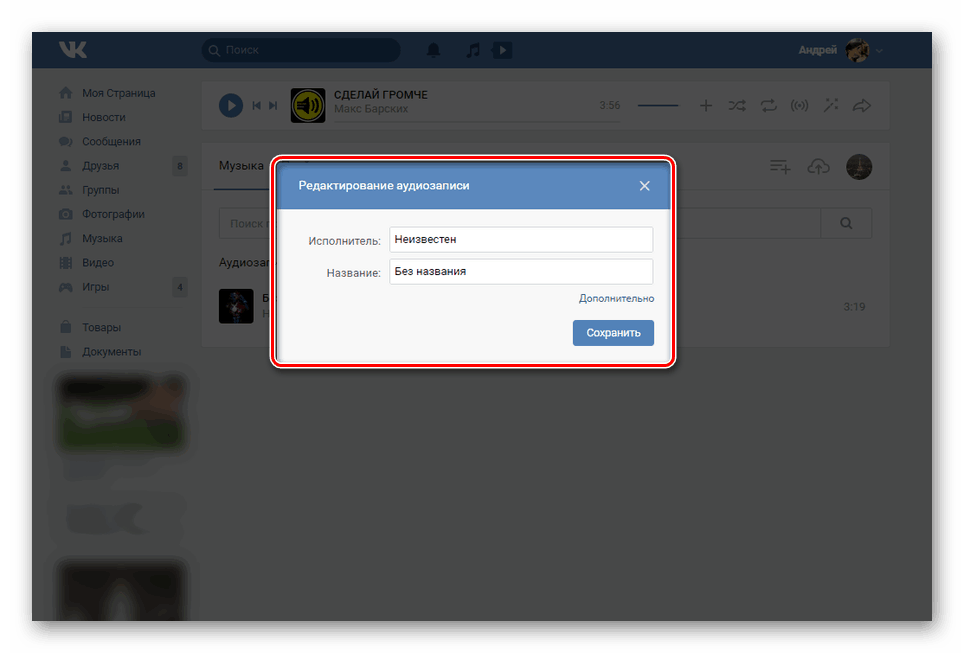
Možnost 2: Dodajanje
- Po analogiji s prej omenjeno metodo pojdite v razdelek »Glasba« in kliknite gumb »Prenesi« .
- V spodnjem levem kotu okna kliknite povezavo »Izberi iz zvočnih posnetkov« .
- Na seznamu izberite želeno kompozicijo in kliknite povezavo »Dodaj« . Naenkrat lahko prenesete samo eno datoteko.
![Izberite pesmi s strani za skupino VK]()
Če je glasba uspešna, se bo glasba prikazala v glavnem seznamu predvajanja skupnosti.
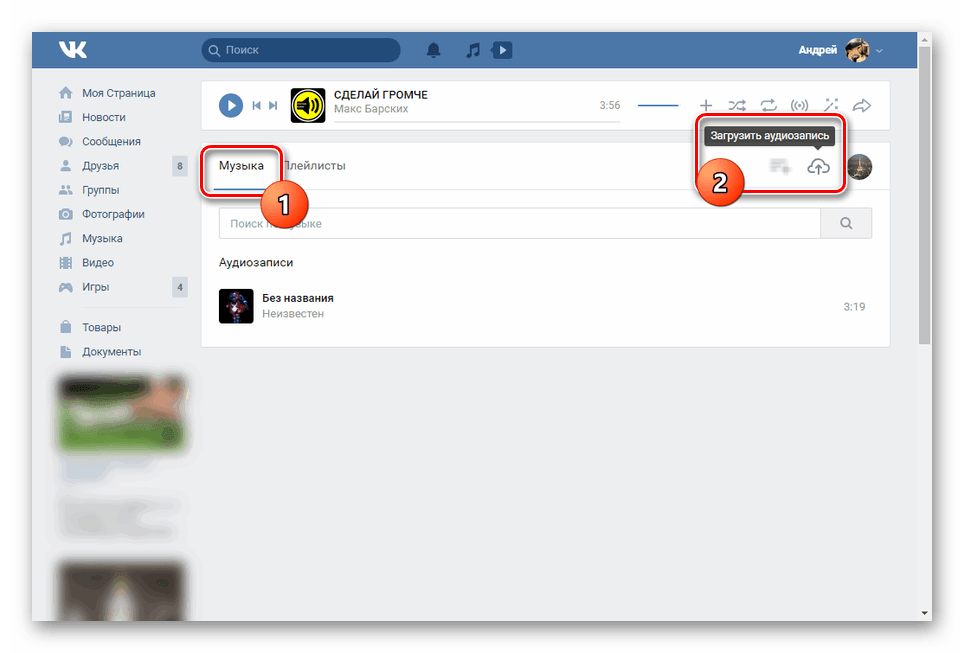
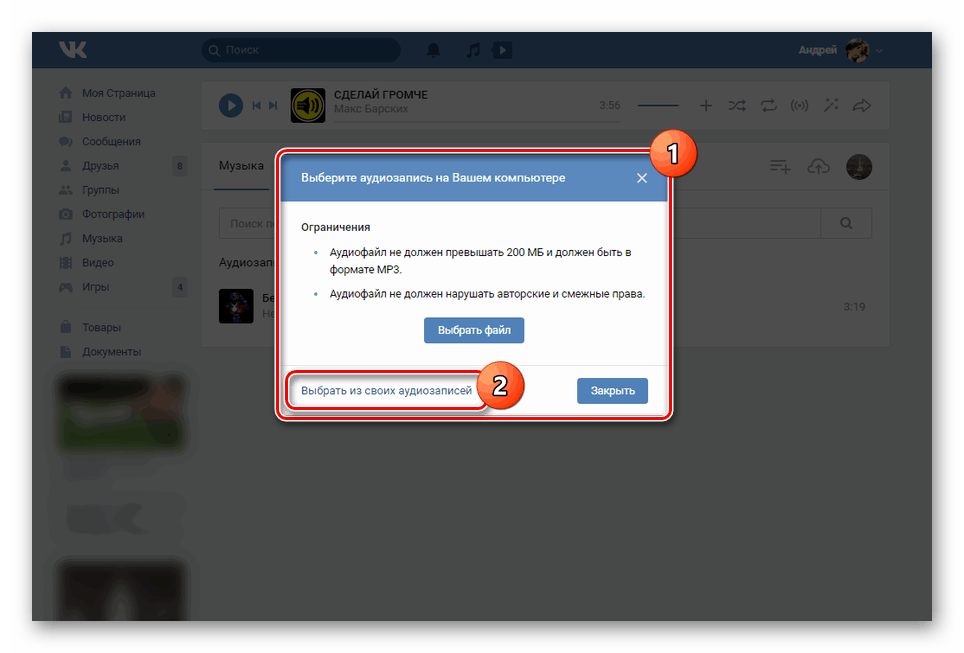

Upamo, da so vam naša navodila pomagala pri dodajanju avdio datotek v VKontakte Public.
2. način: mobilna aplikacija
Za razliko od polne različice spletnega mesta VK, mobilna aplikacija nima možnosti neposredno dodajati glasbe v skupnosti. Zaradi tega vidika bomo v okviru tega dela članka izvedli postopek prenosa ne samo prek uradne aplikacije, temveč tudi iz Kate Mobile za Android. V tem primeru morate na tak ali drugačen način najprej vključiti ustrezen razdelek.
- Na glavni strani javnosti kliknite ikono zobnika v zgornjem desnem kotu.
- Na prikazanem seznamu izberite "Sections" .
- Poleg vrstice »Zvočni posnetki« nastavite drsnik, da omogočite način.
![Vključitev avdio posnetkov v javnosti v aplikaciji VC]()
Za skupino bo mogoče izbrati eno od treh možnosti po analogiji s spletno stranjo.
![Omogočanje glasbe v skupini v aplikaciji VC]()
Po tem se bo na glavni strani pojavil blok »Glasba« .
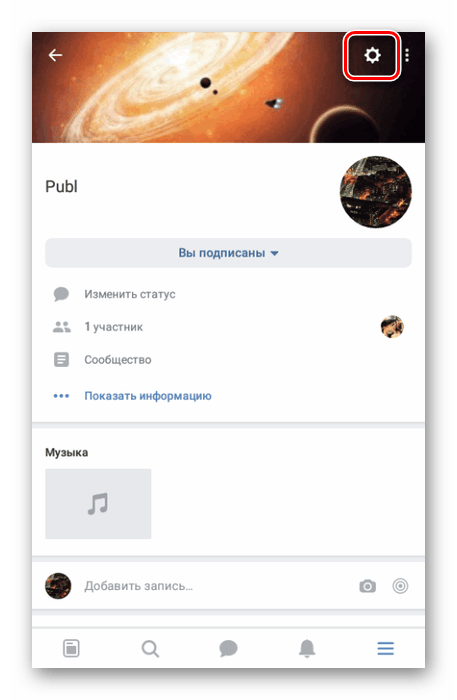
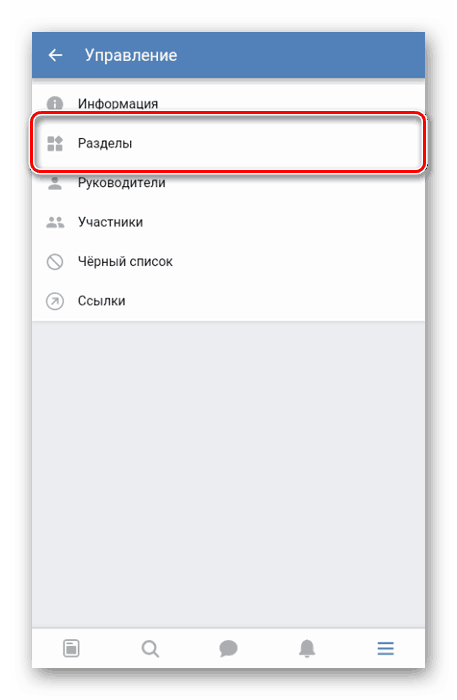

Možnost 1: Uradna aplikacija
- V tem primeru lahko dodate samo kompozicijo iz zvočnih posnetkov v steno skupnosti. V glavnem meniju odprite razdelek »Glasba« .
- Poleg želene skladbe kliknite ikono s tremi pikami.
- Tu izberite gumb s sliko puščice na desni strani zaslona.
- V spodnjem podoknu kliknite gumb »Na strani skupnosti« .
- Označite želeno javnost, po želji napišite komentar in kliknite »Pošlji«.
![Pošiljanje glasbe skupnosti v aplikaciji VC]()
O uspešnem dodatku boste izvedeli, ko boste obiskali skupinsko stran, kjer bo post z zvočnim posnetkom na traku. Edini neprijeten vidik je odsotnost dodane kompozicije v glasbenem delu.
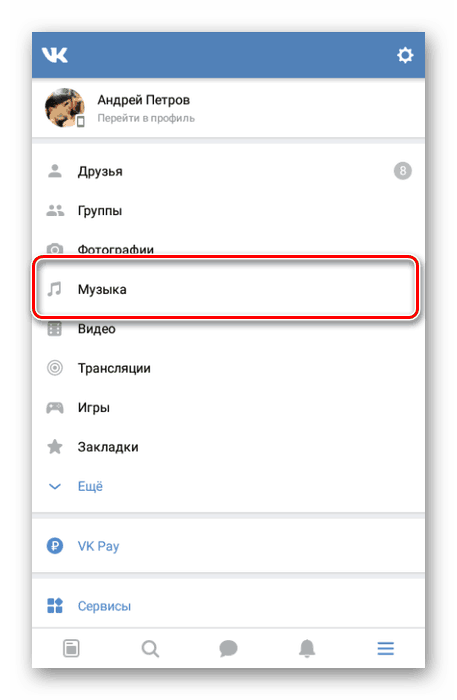
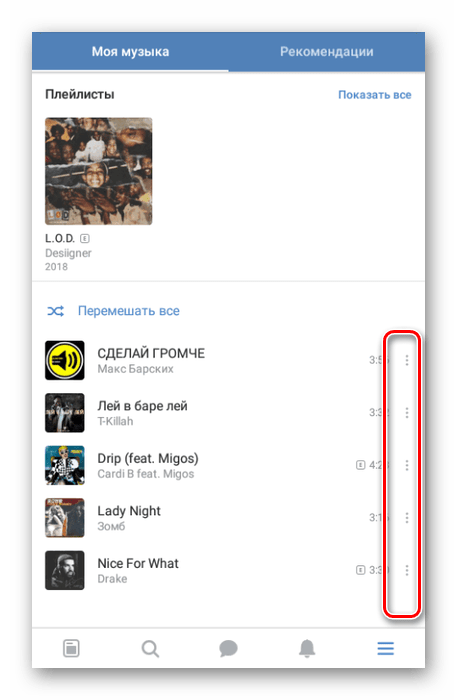
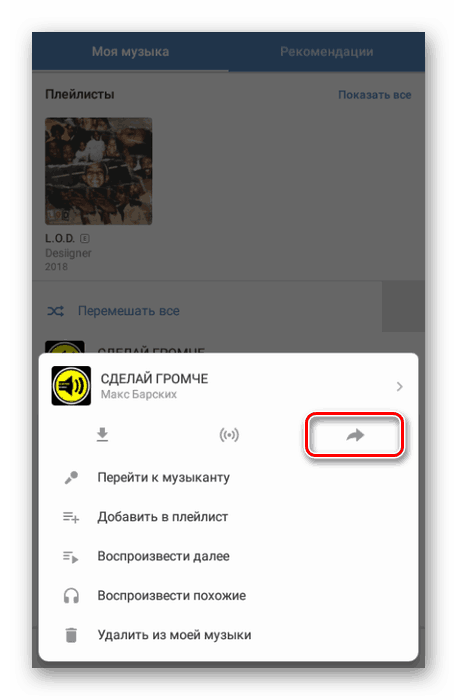
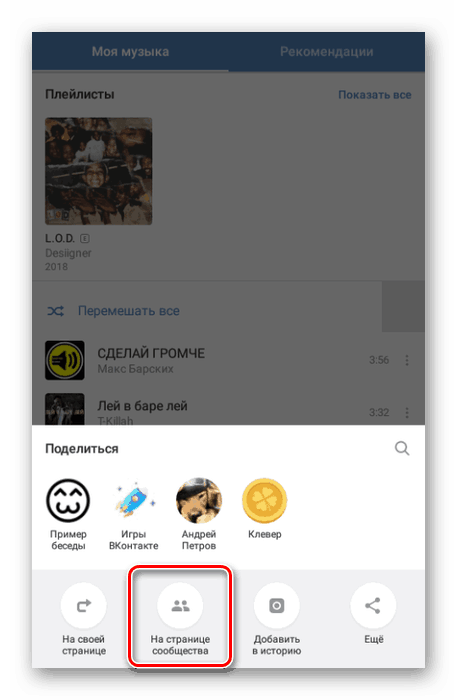
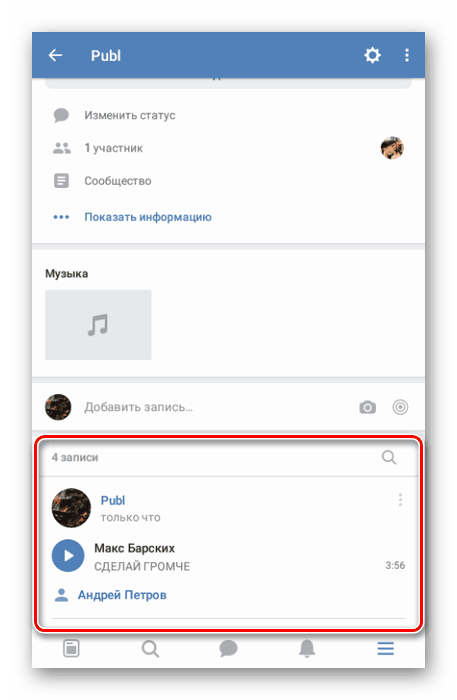
Možnost 2: Kate Mobile
- Po namestitvi in zagonu aplikacije v razdelku »Skupine« odprite skupnost. Tukaj morate uporabiti gumb "Zvok" .
- Na zgornji nadzorni plošči kliknite ikono treh točk.
![Odpiranje menija Audio v Kate Mobile]()
Na seznamu izberite »Dodaj zvok«.
- Izberite eno od dveh možnosti:
![Izbira vrste dodajanja glasbe skupini v Kate Mobile]()
- »Izberi s seznama« - glasba bo dodana iz vaše strani;
- »Izberi iz iskanja« - sestavo lahko dodate iz skupne baze VK.
![Izbira glasbe za band iz iskanja Kate Mobile]()
![Izbira glasbe za skupino s strani v Kate Mobile]()
- Nato morate potrditi polja ob izbrani glasbi in klikniti »Priloži« .
![Izbira glasbe za band v Kate Mobile]()
Z uspešnim prenosom pesmi se takoj pojavi v oddelku z glasbo v skupnosti.
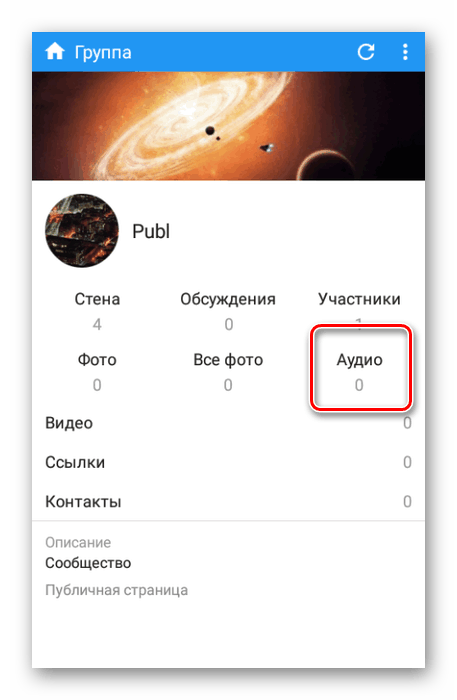
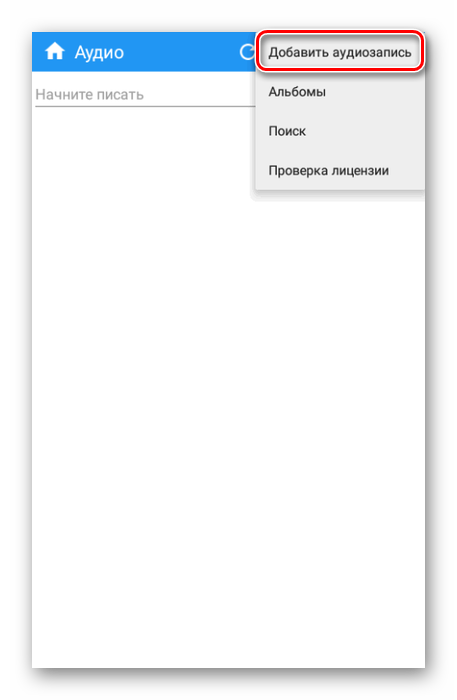
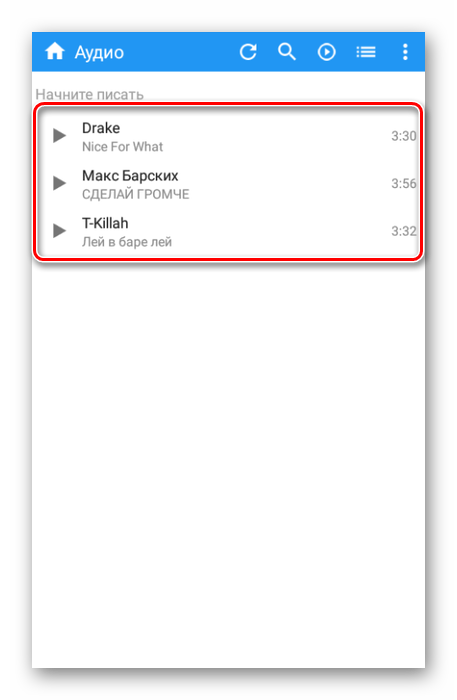
Ta možnost je najboljša za mobilne naprave, saj Kate Mobile podpira dodajanje skladb iz iskanja, ki jih uradna aplikacija ne more storiti. Ta funkcija močno poenostavlja dostop do datotek.
Zaključek
Upoštevali smo vse obstoječe možnosti za dodajanje zvočnih posnetkov v socialno mrežo VKontakte. In čeprav po skrbni preučitvi navodil ne bi smeli imeti nobenih vprašanj, nas lahko vedno kontaktirate v komentarjih.